Cara Menginstal dan Menggunakan Editor Teks Sublim di Linux
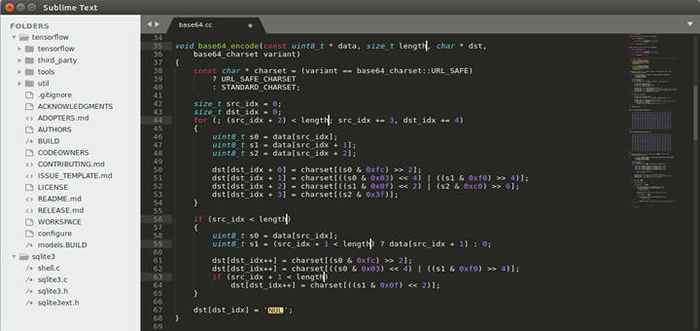
- 1747
- 120
- Jermaine Mohr
Saat berbicara tentang editor teks dan IDE, selalu ada perdebatan yang tidak pernah berakhir di antara pemrogram yang editor/IDE teks mana yang terbaik. Nah, pilihannya selalu pribadi; Saya telah melihat orang -orang bertahan dengan editor/IDE tunggal dan beberapa orang menggunakan 2 hingga 3 editor/IDE dalam satu waktu. Itu tergantung pada sifat pekerjaan dan fitur yang disediakan editor/IDE.
Artikel ini adalah tentang editor teks populer yang dibedakan karena kecepatannya, antarmuka pengguna yang menarik, mudah digunakan, dukungan komunitas yang kaya, dan banyak lagi untuk dikatakan. Iya itu "Teks luhur". Rilis awal pada 2008 dan ditulis dalam C ++ dan Python, Teks luhur adalah cross-platform dan sangat disesuaikan. Pada saat menulis artikel ini, versi terbaru adalah 3.2.2.
Teks luhur Teks bukanlah open source atau gratis, Anda harus membeli lisensi satu kali. Tetapi Anda memiliki opsi untuk menggunakannya untuk evaluasi dan tidak ada batasan waktu untuk membeli lisensi.
Baca juga: 27 IDE terbaik untuk pemrograman atau editor kode sumber di Linux
Menginstal Editor Sublime di Linux Systems
Editor Teks Sublime adalah cross-platform, Anda dapat menggunakannya di sistem Linux, Windows atau Mac. Untuk memasang Teks Sublime 3 Dalam berbagai rasa Linux, lihat instruksi di bawah ini.
Instal Sublime di Debian/Ubuntu
$ wget -qo - https: // download.Sublimetext.com/sublimehq-pub.GPG | sudo apt-key add-$ sudo apt-get install apt-transport-https $ echo "deb https: // download.Sublimetext.com/apt/stabil/"| sudo tee/etc/apt/sumber.daftar.D/SUBLIME-TEXT.Daftar $ sudo apt-get update $ sudo apt-get install sublime-text
Instal Sublime di Centos/Rhel
$ sudo rpm -v --import https: // unduh.Sublimetext.com/sublimehq-rpm-pub.GPG $ sudo yum-config-manager --add-repo https: // download.Sublimetext.com/rpm/stable/x86_64/sublime-text.repo $ sudo yum instal sublime-text
Instal Sublime di Fedora
$ sudo rpm -v --import https: // unduh.Sublimetext.com/sublimehq-rpm-pub.GPG $ sudo dnf config-manager --add-repo https: // download.Sublimetext.com/rpm/stable/x86_64/sublime-text.repo $ sudo dnf menginstal sublime-text
Setelah instalasi selesai, Anda dapat mengatur Editor Teks Sublime Sebagai editor teks default Anda dengan lebih disukai Aplikasi Dari menu Mulai. saya menggunakan Linux Mint 19.3, Bergantung pada rasa OS Anda, Anda dapat mengatur opsi default.
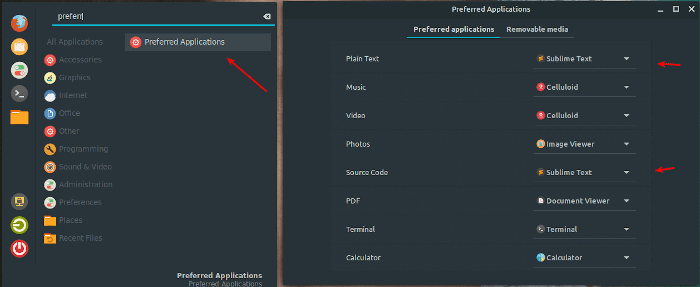 Atur Sublime Editor sebagai default
Atur Sublime Editor sebagai default Anda juga bisa memulai Editor Teks Sublime dari terminal dengan mengetik:
$ Subl
Instal Paket Manajer untuk Editor Sublime
Teks luhur secara default tidak dikirimkan dengan fitur yang membuatnya kuat. Entah Anda menginginkan paket untuk Pengembangan Web Depan, Pengembangan Back End, Scripting, Manajemen konfigurasi alat, atau Database Anda mendapatkannya.
Informasi terkait paket dapat ditemukan dalam kontrol paket. Untuk menginstal paket, kami harus terlebih dahulu menginstal "Kontrol paket”Yang menangani manajemen paket (instal, aktifkan, hapus, nonaktifkan, daftar, dll.) untuk Sublime.
Tekan "Ctrl + shift + p“. Itu akan membuka palet perintah. Jenis "Instal Kontrol Paket”Dan tekan MEMASUKI.
 Instal Paket Kontrol untuk Sublime
Instal Paket Kontrol untuk Sublime Sekarang Anda dapat mulai menginstal paket, daftar paket, menghapus atau menonaktifkan, dll ..
Tekan "Ctrl + shift + p”→ Perintah Pallet → “Ketik Paket”→ Ini akan menampilkan semua opsi yang dapat Anda gunakan untuk manajemen paket.
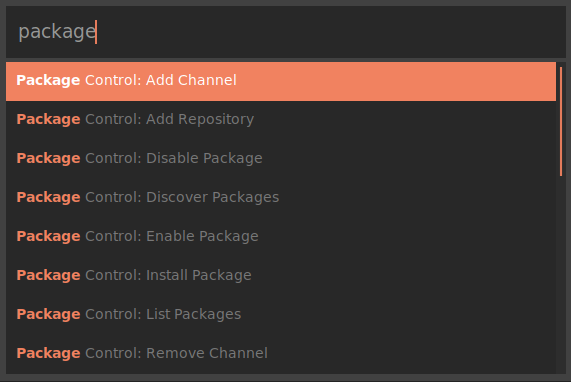 Daftar Paket Sublime
Daftar Paket Sublime Instal Paket di Sublime
Untuk menginstal paket apa pun, tekan "Ctrl + shift + p”→ Perintah Pallet → “Instal Paket"→"nama paket“.
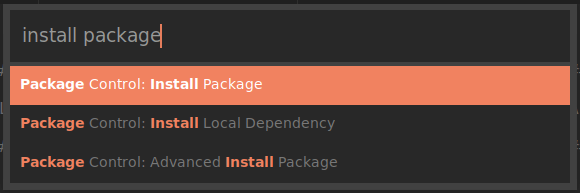 Instal Paket untuk Sublime
Instal Paket untuk Sublime Di bawah ini adalah daftar paket yang akan kami instal dan lihat cara mengkonfigurasi properti paket.
Peningkatan sidebar
Paket ini memberi Anda lebih banyak opsi untuk menangani file dan folder. Setelah menginstal Sublime, Anda bisa pergi ke “Bilah samping”→ KLIK KANAN → Opsi akan ditampilkan. Maka Anda dapat menginstal "Sidebarenhancements“Dan lihat bedanya.
Untuk menginstal peningkatan sidebar - Pallet Perintah [ Ctrl + shift + p ] → Instal Paket → Sidebarenhancement.
Tema
Sublime memberi kita opsi untuk mengubah skema warna UI dan sintaksis. Skema warna akan mengatur warna sintaks untuk kode kami sementara Tema akan mengubah tampilan UI.
Saya menggunakan "DINI HARITema. Anda dapat memilih mana pun yang Anda rasa terbaik. Anda dapat memeriksa tema yang tersedia dari kontrol/tema paket.
Untuk menginstal tema - Perintah Pallet [ Ctrl + shift + p ] → Instal Paket → Predwan.
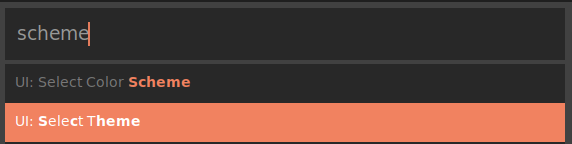 Instal Tema di Sublime
Instal Tema di Sublime Ikon file
Paket ini menambahkan ikon cantik ke file dan folder Anda di bilah sisi. Ada beberapa opsi yang dapat Anda pilih. Saya menggunakan "Ikon file“.
Untuk menginstal ikon file - Perintah Pallet [ Ctrl + shift + p ] → Instal Paket → Ikon file.
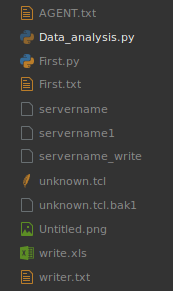 Instal Ikon di Sublime
Instal Ikon di Sublime sftp
Paket SFTP memungkinkan saya untuk menyinkronkan proyek/kode (folder) saya di server jarak jauh. Ini sangat berguna dalam banyak kasus seperti ketika server produksi Anda berjalan di cloud dan mesin pengembangan Anda adalah lokal, di mana Anda dapat menyinkronkan kode Anda ke server jarak jauh dengan mudah.
Untuk menginstal SFTP - Perintah Pallet [ Ctrl + shift + p ] → Instal Paket → Sftp.
Untuk mengatur Sftp, Pilih folder proyek Anda yang perlu disinkronkan dari jarak jauh. Di dalam folder, "SFTP-Config.jsonFile akan dibuat.
Ini adalah file pengaturan SFTP di mana detail seperti nama pengguna, nama host, kata sandi, dan jalur jarak jauh yang akan dinyatakan. Anda juga dapat mengaktifkan opsi seperti "unggah_on_saveYang akan segera menyinkronkan perubahan Anda saat Anda menyimpan salinan lokal Anda.
CATATAN: "SFTP-Config.json“Spesifik untuk folder tertentu. Untuk setiap pemetaan jarak jauh, file konfigurasi baru akan dibuat.
MAP → KLIK KANAN → Sftp → Peta ke remote → SFTP-Config.Json.
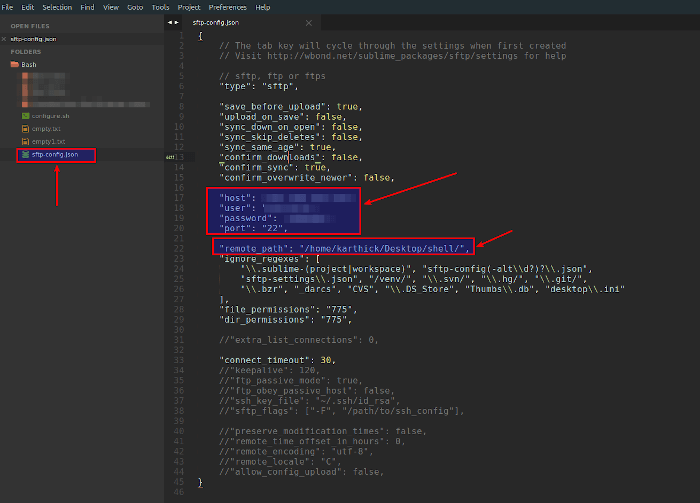 Konfigurasi SFTP untuk Sublime
Konfigurasi SFTP untuk Sublime Terminal
Sublim secara default tidak memiliki terminal yang terintegrasi. Terminus adalah terminal lintas platform untuk luhur.
Untuk memasang Terminal - Perintah Pallet [ Ctrl + shift + p ] → Instal Paket → Terminal.
Dua cara untuk memulai Terminal:
- Perintah Pallet [Ctrl + Shift + P] → Terminus: Toggle Panel.
- Perintah Pallet [Ctrl + Shift + P] → Binding Kunci Terminus → Deklarasikan Kunci Pintasan.
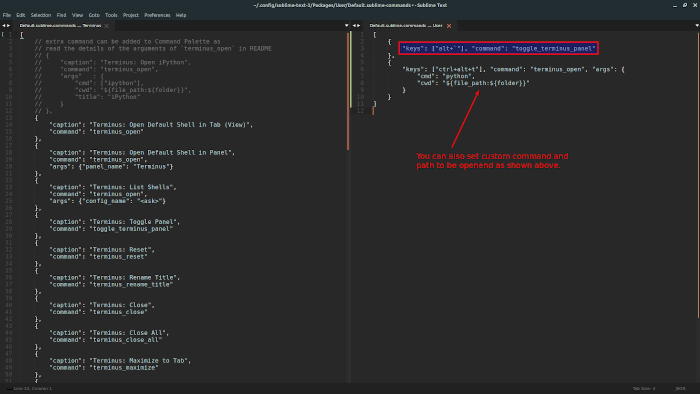 Terminus mengikat kunci
Terminus mengikat kunci 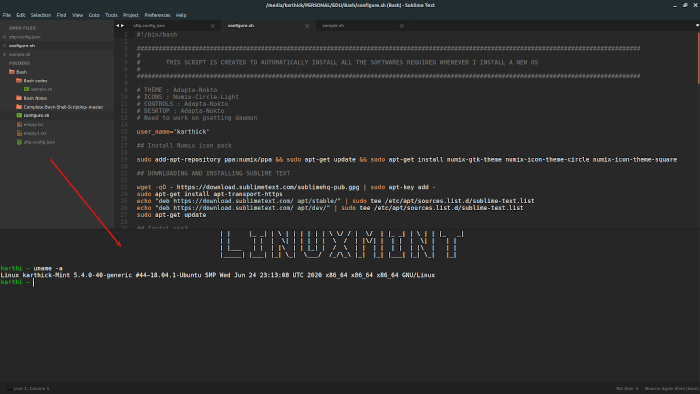 Terminus di Sublime
Terminus di Sublime Pengaturan sinkronisasi
Paket ini memungkinkan Anda untuk menyinkronkan paket dan pengaturan Anda di beberapa perangkat. Itu menggunakan github-gist, memberikan cara yang andal dan aman untuk menyimpan cadangan Anda.
Untuk menginstal pengaturan sinkronisasi - Perintah Pallet [ Ctrl + shift + p ] → Instal Paket → Pengaturan sinkronisasi.
 Pengaturan Sinkronisasi Sublim
Pengaturan Sinkronisasi Sublim Highlighter braket
Highlighter braket Paket cocok dengan berbagai kurung dan bahkan kurung khusus. Anda juga dapat menyesuaikan warna, berbagai gaya braket, dan mode sorotan.
Untuk memasang highlighter braket - Perintah Pallet [ Ctrl + shift + p ] → Instal Paket → Brackethighlighter.
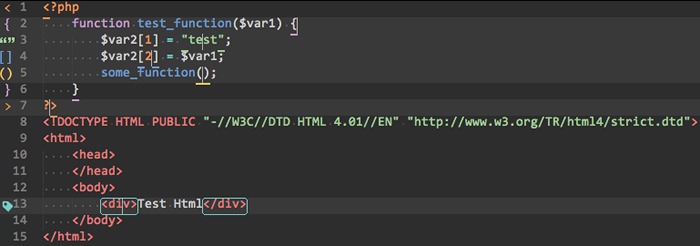 Pasang highlighter braket untuk luhur
Pasang highlighter braket untuk luhur Selain 6 paket yang disebutkan di bagian di atas ada 100 paket yang tersedia. Jelajahi paket yang berbeda dari kontrol paket dan cobalah mana pun yang memenuhi kebutuhan Anda.
Pintasan Sublim
Sublim Jalan pintas dapat disesuaikan dan Anda dapat mem -port pintasan jika Anda mencoba beralih ke editor lain seperti VScode atau atom.
Untuk menyesuaikan pintasan keyboard Anda, Perintah Pallet [ Ctrl + shift + p ] → Preferensi: Binding kunci. Ada dua bagian dalam pengikat key, satu adalah keybinding default dan yang lainnya adalah keybinding yang ditentukan pengguna di mana Anda dapat menempatkan keybinding kustom. Anda bisa mendapatkan daftar jalan pintas dan fungsinya dari “File keymap default".
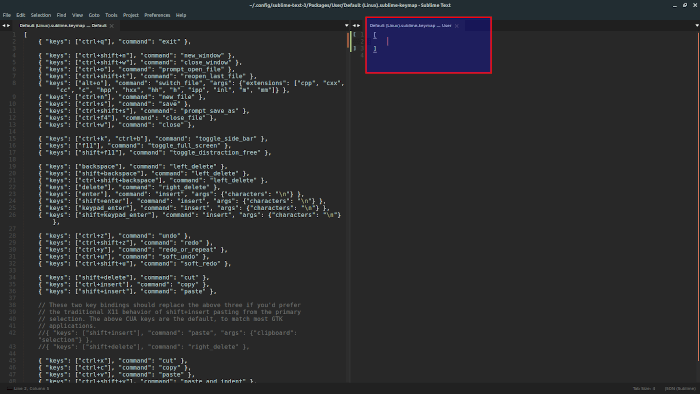 Pintasan Sublim
Pintasan Sublim Di artikel ini, kita telah melihat cara menginstal Sublime Text 3 di Linux. Cara menginstal paket dan beberapa paket dan pintasan penting. Artikel ini tidak dibuat sehubungan dengan mengkonfigurasi teks luhur untuk bahasa pemrograman tertentu. Pada artikel berikutnya, kita akan melihat cara mengatur teks Sublime 3 untuk pengembangan Python.
- « Cara memperbaiki perintah firewall-cmd tidak ditemukan kesalahan dalam rhel/centos 7
- Perbaiki “Permintaan HTTP biasa dikirim ke port https” di Nginx »

